Браузером управляет ваша организация в Microsoft Edge — что это и как исправить?
 Открыв меню или настройки браузера Microsoft Edge некоторые пользователи могут увидеть сообщение «Управляет ваша организация», «Браузером управляет ваша организация», «Microsoft Edge находится под контролем вашей организации» или «Этой настройкой управляет ваша организация». При этом часто компьютер не принадлежит какой-либо организации, а является личным устройством.
Открыв меню или настройки браузера Microsoft Edge некоторые пользователи могут увидеть сообщение «Управляет ваша организация», «Браузером управляет ваша организация», «Microsoft Edge находится под контролем вашей организации» или «Этой настройкой управляет ваша организация». При этом часто компьютер не принадлежит какой-либо организации, а является личным устройством.
В этой инструкции подробно поговорим о том, что значит «Управляет ваша организация» в браузере Microsoft Edge, как убрать это уведомление и нужно ли это делать.
Причины появления «Браузером управляет ваша организация» в Edge
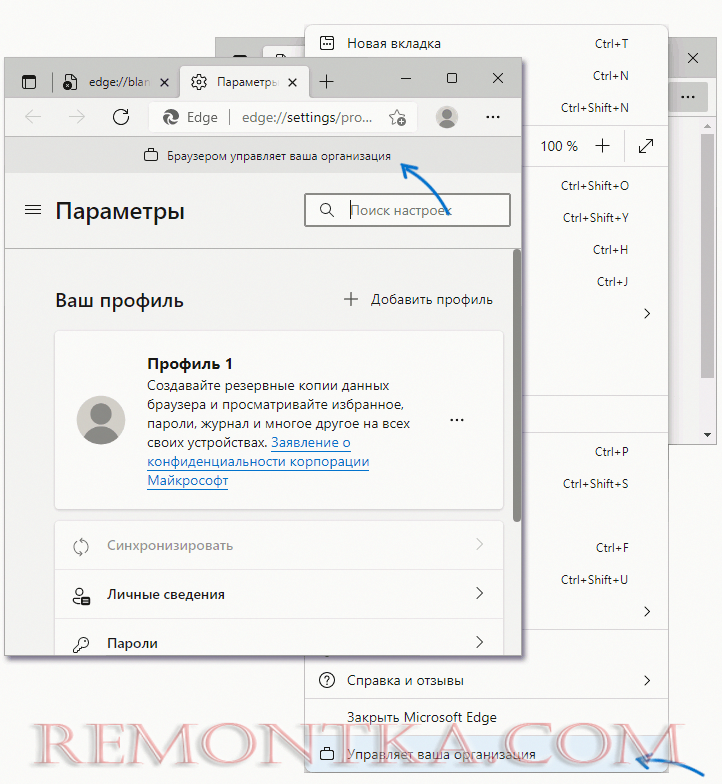
Прежде всего, это не какая-то проблема и беспокоиться, увидев такую надпись не стоит. Сообщение появляется в тех случаях, когда какие-либо настройки браузера были заданы путём указания политик Edge. Это могло произойти одним из следующих способов:
- Вы вручную изменили скрытые настройки Microsoft Edge с помощью редактора реестра или редактора локальной групповой политики.
- Использовалась какая-то утилита настройки Windows 11 или Windows 10 имеющая отношение к включению и отключению встроенных функций системы или её оптимизации, которая, помимо прочего, внесла изменения в политики Edge. Теоретически, такие политики могут настроить и сторонние антивирусные программы, ПО для VPN/прокси, устанавливаемые расширения.
- Речь действительно идёт о компьютере организации и администратор настроил политики Edge. Предположительно, первым способом.
Если нажать по сообщению «Управляет ваша организация» в меню Edge, вы попадёте на экран «Microsoft Edge находится под контролем вашей организации».
На этом экране предлагается возможность зайти на страницу edge://policy и ознакомиться со списком настроенных политик.
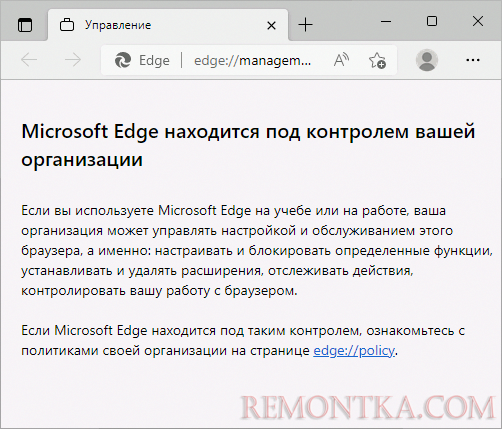
Если ни одна из них ни о чём вам не говорит — обычно, это не является поводом для того, чтобы переживать, особенно при условии, что браузер и все необходимые вам функции работают исправно.
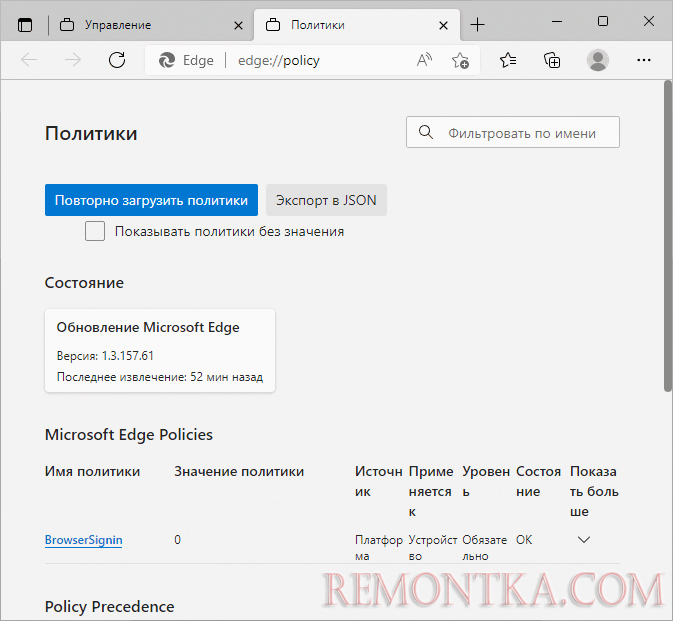
Подводя итог: надпись «Управляет ваша организация» появляется в случае, если какие-то настройки Edge были заданы средствами системы, а не через интерфейс самого браузера.
Как убрать «Управляет ваша организация» в Microsoft Edge
Если настройки браузера Edge в реестре или иными способами выполняли вы сами, и они необходимы, уведомление «Управляет ваша организация» можно просто игнорировать. Иначе вы можете исправить проблему и убрать это сообщение.
Для этого потребуется наличие прав администратора на компьютере и выполнение следующих шагов:
- Нажмите правой кнопкой мыши по кнопке «Пуск», выберите пункт «Выполнить», введите regedit и нажмите Enter.
- В открывшемся редакторе реестра перейдите к разделу
HKEY_LOCAL_MACHINESOFTWAREPoliciesMicrosoft
- Если в этом разделе есть подраздел с именем Edge — нажмите по нему правой кнопкой мыши и выберите пункт «Удалить».

- Повторите те же действия для раздела
HKEY_CURRENT_USERSOFTWAREPoliciesMicrosoftEdge
После того, как вы удалите указанные разделы в реестре и перезапустите Microsoft Edge, надпись «Управляет ваша организация» должна исчезнуть. Если этого не произошло, вы можете перезагрузить компьютер, либо закрыть браузер и использовать команду gpupdate /force в командной строке, запущенной от имени администратора.
Если через некоторое время сообщение появляется снова, проверьте, появляются ли вновь удаленные разделы реестра. Если да, можно предположить, что какие-то сторонние программы, возможно — расширения браузера, изменяют его настройки.